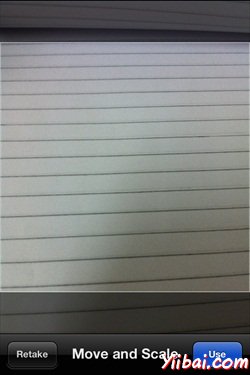IOS - 攝像頭管理
介紹
攝像頭是移動設備的共同特點之一。這是普遍的,我們用相機拍照,並用它在我們的應用程序也很簡單。
涉及的步驟
1. 創建一個簡單的 View based application
2. 添加一個按鈕在 ViewController.xib 併爲按鈕創建IBAction
3. 添加圖像視圖和創建 IBOutlet 命名爲 ImageView
4. 更新 ViewController.h 如下:
#import <UIKit/UIKit.h> @interface ViewController : UIViewController<UIImagePickerControllerDelegate> { UIImagePickerController *imagePicker; IBOutlet UIImageView *imageView; } - (IBAction)showCamera:(id)sender; @end
5. 更新 ViewController.m 如下
#import "ViewController.h" @interface ViewController () @end @implementation ViewController - (void)viewDidLoad { [super viewDidLoad]; } - (void)didReceiveMemoryWarning { [super didReceiveMemoryWarning]; // Dispose of any resources that can be recreated. } - (IBAction)showCamera:(id)sender { imagePicker.allowsEditing = YES; if ([UIImagePickerController isSourceTypeAvailable: UIImagePickerControllerSourceTypeCamera]) { imagePicker.sourceType = UIImagePickerControllerSourceTypeCamera; } else{ imagePicker.sourceType = UIImagePickerControllerSourceTypePhotoLibrary; } [self presentModalViewController:imagePicker animated:YES]; } -(void)imagePickerController:(UIImagePickerController *)picker
didFinishPickingMediaWithInfo:(NSDictionary *)info{ UIImage *image = [info objectForKey:UIImagePickerControllerEditedImage]; if (image == nil) { image = [info objectForKey:UIImagePickerControllerOriginalImage]; } imageView.image = image; } -(void)imagePickerControllerDidCancel:(UIImagePickerController *)picker{ [self dismissModalViewControllerAnimated:YES]; } @end
輸出
現在,當我們運行的應用程序,並單擊「顯示相機按鈕,我們將得到下面的輸出。
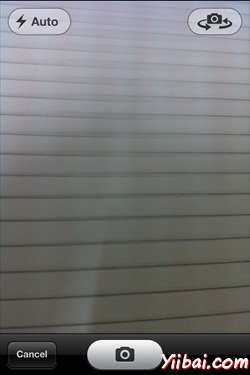
我們採集圖片,如下圖所示,我們可以編輯圖片,即移動和縮放。